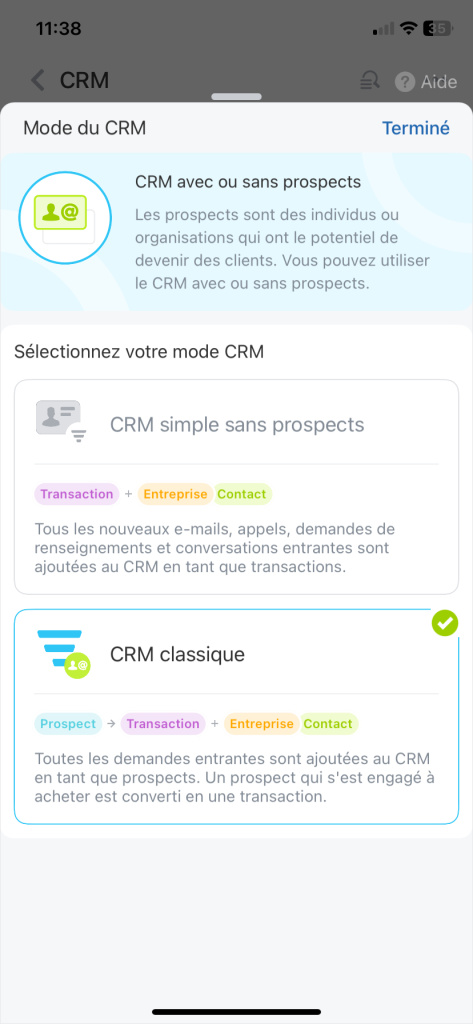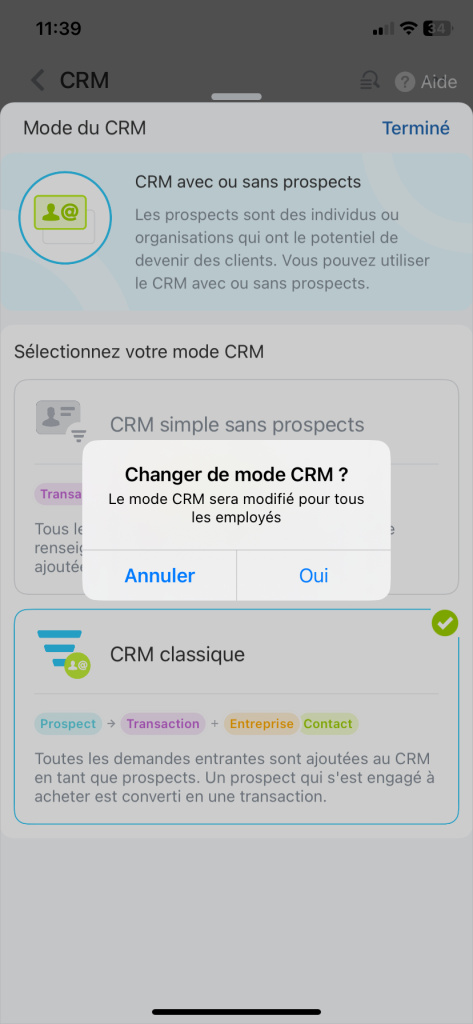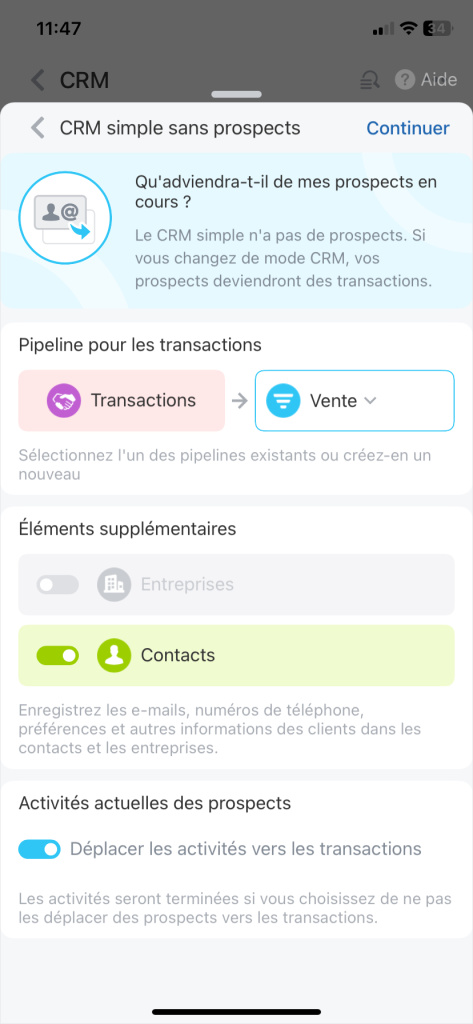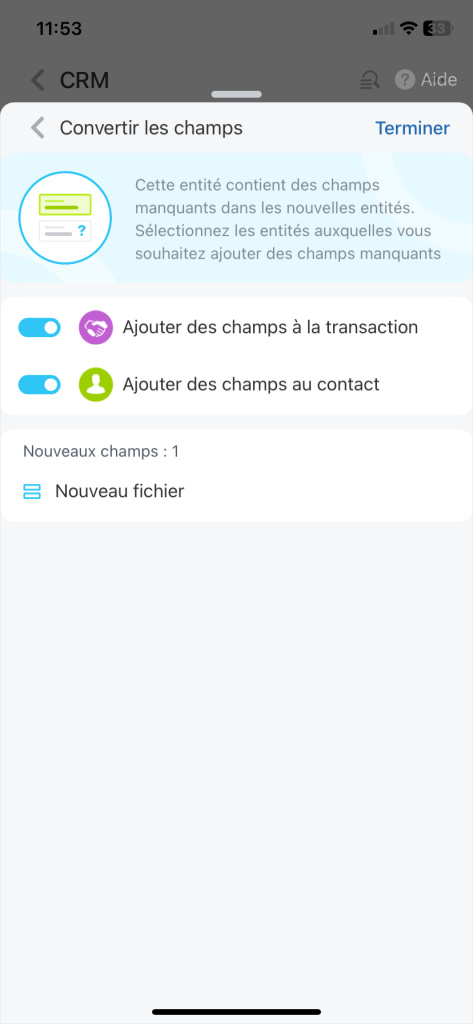Bitrix24 dispose de deux modes de fonctionnement CRM : simple (sans prospects) et classique (avec les prospects). Par défaut, le CRM fonctionne en mode simple.
Plans tarifaires
Le mode que vous avez sélectionné est marqué d'une coche verte.
Pour changer de mode, sélectionnez une autre option et cliquez sur Oui.
Que faire ensuite dépend du mode que vous avez choisi.
- Si vous avez choisi le mode classique, la section Prospects sera ajoutée à votre CRM. Il n'est pas nécessaire de configurer quoi que ce soit.
- Si c'est simple, les prospects sont convertis en transactions. Configurez la conversion.
Comment configurer le mode CRM simple
Pipeline pour les nouvelles transactions. Si vous n'avez pas encore créé de pipelines, sélectionnez Général, il est disponible par défaut, ou créez-en un nouveau.
Élément supplémentaire aux transactions. Sélectionnez l'élément à créer en plus des transactions : entreprise, contact ou les deux.
Activités non fermées. Déterminez ce qu'il faut faire avec les activités actuelles dans les prospects. Nous vous recommandons de laisser cet élément activé. Toutes les activités seront automatiquement transférées vers les transactions, cela vous permettra de ne pas manquer des choses importantes.
Cliquez sur Continuer.
Conversion des champs. Si une transaction, un contact ou une entreprise ne dispose pas des champs nécessaires au transfert de données, le CRM précisera dans quels éléments créer ces champs et le fera automatiquement. Cliquez sur Terminer.
Tout est prêt. Vous avez changé de mode, vous pouvez désormais continuer à travailler dans le CRM.